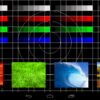Смартфон, обладая мощной начинкой, зачастую не уступающей полноценному персональному компьютеру, продвинутой камерой, способной снимать контент в сверхчётком разрешении, превратился из средства связи в мультимедийный центр, способный записывать, воспроизводить аудио, видео, фото контент, мобильное тв. Чтобы посмотреть отснятый материал, продемонстрировать его друзьям, близким, возникает необходимость подключить телефон к телевизору.
Но не каждый знает, как соединить гаджет с ТВ-панелью. Если с ТВ-боксом, игровой приставкой проблем не возникает – подключение осуществляется через HDMI-шнур, то в смартфоне физически нет места для ещё одного разъёма. Даже обладатели смарт-ТВ не всегда знают, как подключить смартфон к телевизору.
- Для чего нужно подключать телефон к телевизору
- Способы проводного подключения
- При помощи USB-кабеля
- Через HDMI
- Беспроводные подключения
- Wi-Fi
- DLNA
- Miracast
- Chromecast
- С помощью программного обеспечения Samsung
- Как подключить iPhone и iPad при помощи AirPlay
- Какой способ подключения выбрать
- Для iPhone
- Для Android
Для чего нужно подключать телефон к телевизору

Сразу после подключения смартфона можно использовать весь функционал устройства на большом экране.
Таким образом телефон превращается в источник сигнала, что позволяет:
- просматривать видео, фото;
- Запускать игры, приложения;
- использовать штатную акустику для прослушивания музыки;
- сидеть в интернете;
- организовывать презентации.
Чтобы повысить удобство использования можно через «Блютуз» подключить беспроводную клавиатуру, мышь, джойстик. Таким образом, смартфон превращается в полноценный компьютер, игровую приставку. Также его можно использовать как пульт дистанционного управления.
Способы проводного подключения
Для просмотра фото, видео, с телефона существу т несколько способов подключения, каждый из которых имеет определённые преимущества.
При помощи USB-кабеля

Подключение через USB-кабель – быстрый способ вывести данные на экран. Для этого нужен смартфон на Андроиде, зарядный провод, телевизор с рабочим USB-входом (он присутствует во всех современных моделях, даже бюджетниках). Алгоритм подключения:
- соединить панель и телефон коммуникационным проводом;
- включить телевизор;
- дождаться на экране мобильного появления диалогового окна;
- выбрать пункт «связать как накопитель памяти»;
- при помощи пульта дистанционного управления выбрать в качестве источника сигнала «USB»;
- через файловый менеджер выбрать необходимый для воспроизведения файл.
В итоге смартфон превращается во флеш-накопитель, с которого можно воспроизводить видео, фото, аудио, используя штатный медиа-плеер ТВ.
Через HDMI

Подключение посредством HDMI позволяет превратить смартфон в полноценный компьютер с большим монитором, на который будет выводиться вся информация с дисплея.
В некоторых моделях (в основном в телефонах, снятых с производства) присутствует разъём mini-HDMi, что позволяет осуществить подключение напрямую при помощи шнура. Если же такой порт отсутствует, придётся купить адаптер, в зависимости от типа коммуникационного разъёма:
- Type-C. Переходник поможет связать с ТВ новейшие телефоны флагманских моделей («Самсунг», «Элджи», других), среднего класса. Существует несколько адаптеров как для подключения только через HDMI, так и универсальных, совместимых с VGA, DVI или MiniDP.
- Lightning. Рассчитан на подключение техники Apple: смартфонов, планшетов.
- Переходник, позволяющий подключить бюджетники, устаревшие устройства, использующие вход типа microUSB. Перед покупкой проверьте, поддерживает ли технологию Mobile High-Definition Link и телевизор, и телефон.
- Slim Port. Вариант, когда не подходят предыдущие способы. Для соединения также обязательно наличие в мобильном MicroUSb.
Беспроводные подключения

Беспроводное соединение телефона и телевизора удобней, предыдущего варианта:
- не нужно покупать дополнительные аксессуары, носить их с собой;
- не нужно снимать телевизор для подключения, если вход неудобно расположен на задней панели;
- для подключения, отключения достаточно пару кликов.
Wi-Fi
Вариант, если в телевизоре присутствует Wi-fi-модуль. Как правило, такая опция присутствует в Смарт-ТВ. При этом должен быть современный смартфон: «Андроид» не ниже 4.0, Iphone не старее 5S.
О возможности прямого соединения говорит наличие в меню телевизора, в разделе «Беспроводные сети», пункта Wi-fi Direct. Его необходимо активировать.
Далее, перейдите в раздел «Сеть», зайти в Wi-fi Direct, в появившемся списке открытых подключений выбрать название смартфона. При этом на телефон поступит уведомление о запросе на подключение, которое следует подтвердить.
DLNA

Тип беспроводного подключения, когда устройства объединяются в единую беспроводную сеть (сделать это можно разными способами).
После объединения, включите функцию DLNA в телевизоре, далее, открывается возможность вывода звука, изображения на экран.
Для этого в смартфоне выберите файл, далее перейти в «Настройки» — «Выбрать проигрыватель» — «Название телевизора в сети».
Для расширенных настроек и доступа к файлам не только через штатную «Галерею», нужна установка программ для DLNA, которые присутствуют в Google Play.
Miracast

Технология переносит изображение с экрана мобильного телефона на телевизор. Для подключения понадобится Смарт ТВ, поддерживающий «Миракаст» или адаптер, если в ТВ отсутствует такая возможность.Для соединения включите опцию в настройках ТВ. Далее, перейдя в «Настройки экрана», активируйте «Беспроводной монитор» на смартфоне. В списке доступных устройств выберите телевизор, нажмите «Подключиться».
При использовании адаптера, подключите его в HDMI-порт. Далее, в списке источников сигнала, выберите «HDMI».
На экране высветиться QR-код со ссылкой на приложение, которое следует установить на мобильный телефон (наличие программы требует не каждый адаптер).
Chromecast

Технология, разработанная Google. Для подключения требуется покупка приставки, подключаемой к телевизору через HDMI. Приставка совместима с Android-телефонами, Iphone. Сопряжение устройств происходит через Wi-fi. Для настройки:
- на ТВ выбрать источник изображения «HDMI-порт, к которому подключён Chromecast»»
- пользуясь подсказками, подключить приставку к Wi-fi-сети;
- на мобильном телефоне запустить в приложении Google Home;
- авторизоваться под учётной записью;
- выбрать файл в любом приложении, активировав пиктограмму трансляции, выбрав телевизор.
С помощью программного обеспечения Samsung

Обладатели телефонов, тв-панелей южнокорейского Samsung могут напрямую дублировать изображение с экрана смартфона на телевизор. Достаточно установить Screen Mirroring, соединить устройства через USB-порт.
Перед началом трансляции проверьте, включена ли опция в настройках подключаемых девайсов.
Как подключить iPhone и iPad при помощи AirPlay
Если в распоряжении пользователя iPhone и приставка Apple TV, для вывода изображения на экран потребуется пару движений. Достаточно использовать функцию AirPlay. Она доступна не только через приставку, но в некоторых моделях современных телевизоров сторонних производителей.
Чтобы подключиться, нужно подключить оба гаджета к интернету, затем на телефоне перейти в «Пункт управления» — выбрать «Повтор экрана». Далее, в списке устройств выбрать Apple TV.
Какой способ подключения выбрать
USB, DLNA и Wi-Fi Direct морально устарели, подходят для вывода на экран изображения в экстренных ситуациях, либо с использованием старых моделей телефонов. Сейчас наиболее функциональным, надёжным считается прямое подключение к HDMI-кабель, удобным – беспроводное соединение, не требующее покупки дополнительного оборудования. Выбор лучшего решения зависит от модели оборудования
Для iPhone

Рекомендуется использовать решение, разработанное производителем. Airplay – доступ к полноценному функционалу, надёжному соединению, качественному сигналу.
Если пугает цена покупки оборудования, рассмотрите возможности технологии Miracast, также совместимой с техникой из Купертино.
Лучший способ – использование родного программного обеспечения. AirPlay даст полноценный функционал для совмещения ТВ и смартфона без ошибок.
Единственный минус – это цена. Также для iPhone подойдет технология Miracast.
Для Android
Если вы не обладатель техники «Самсунг», наиболее простым способом подключения будет использование беспроводной опции Miracast, предоставляющей полный доступ к возможностям телефона. Если опция не поддерживается телефоном, ТВ-панелью, потребуется покупка адаптера.
Крайний случай, позволяющий подключить телефон в режиме внешнего накопителя – прямое подключение через шнур в USB-порт, присутствующий в современных моделях телевизоров.
Смартфон, при правильном обращении, можно легко превратить в полноценный компьютер, проектор, источник изображения. На современных устройствах – достаточно выполнить ряд простых настроек, обладателям устаревших моделей – приобрести адаптер, использовать урезанный функционал при прямом подключении. В любом случае, теперь можно в любом месте, где есть телевизор, организовать презентацию, показ фотографий, видео родственникам, насладиться любимыми каналами в отельном номере за рубежом.